안녕하세요.
엑셀을 실행하면 화면은 이렇습니다.
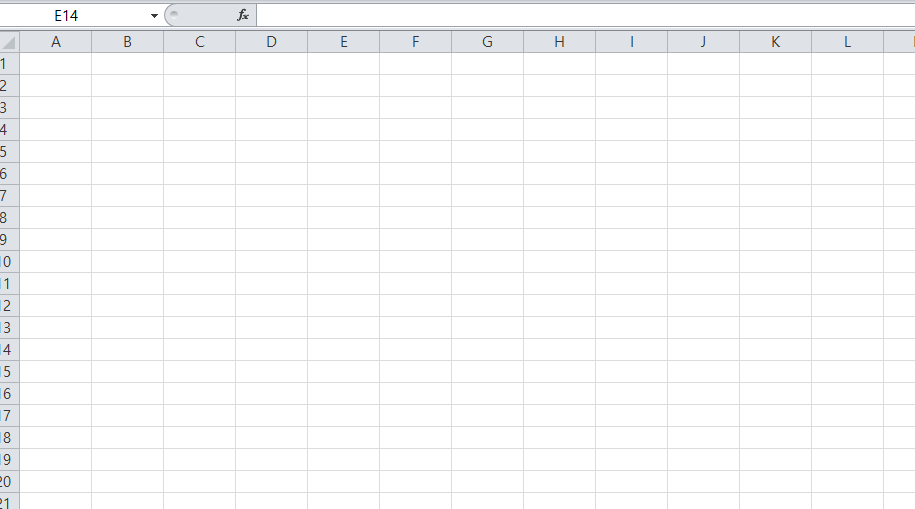
기본적으로 셀마다 줄이 쳐져 있습니다.
하지만
이 선들은 가짜 선입니다.
즉 보이지 않는 선인 거죠.
엑셀도 여느 프로그램이나
그림 그리기 위한 스케치북처럼
새하얀 상태입니다.
진짜 그런지 확인하려면
엑셀 켜고 [ctrl] + p 키를 동시에 눌러봅시다.
[ctrl] + p 키를 동시에 누르면 미리 보기 화면을 볼 수 있습니다.
그럼 위 화면처럼 [인쇄할 내용이 없습니다.]로 보이는데요.
정말 아무것도 없는지
\아직 두 눈으로 확인이 안 되었어요.
그러면 다시 [esc]로 돌아가서 엑셀에서
아무 셀에 아무 글자를 누르고 다시
[ctrl] + p 키를 동시에 눌러봅시다.
저는 asdf라고 쓰고 미리 보기 화면으로 확인해 볼게요.
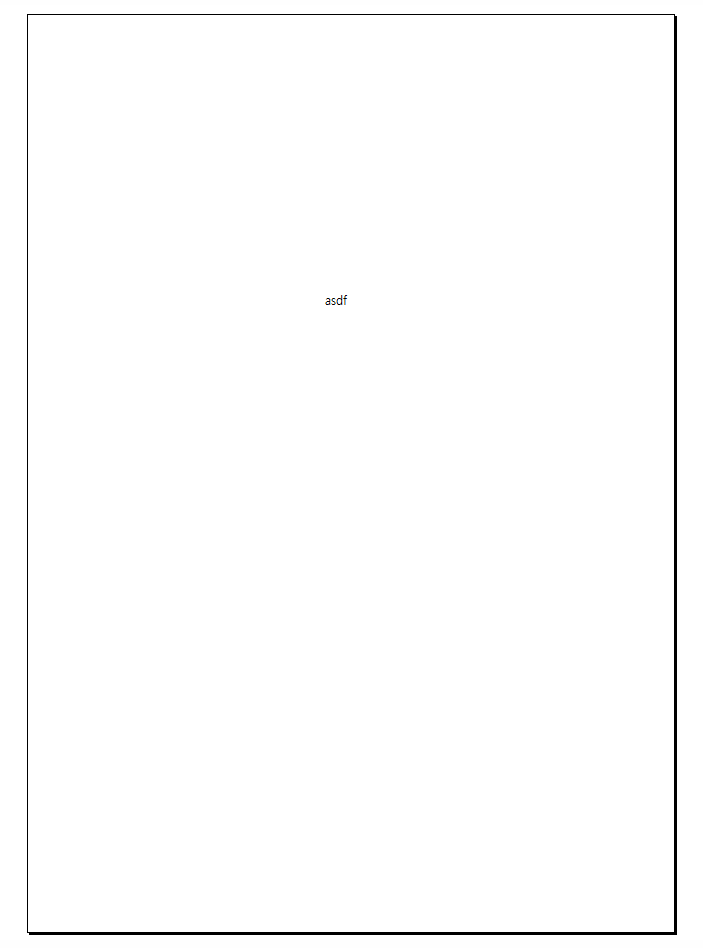
분명 기본 엑셀 화면에서는 회색으로 줄이 쳐져있었는데
막상 프린트할 화면을 미리 보니
줄 같은 건 하나도 안 보이네요.
서두가 길었습니다.
엑셀에 선 긋기, 선 칠하기
엑셀 화면으로 다시 돌아가시면
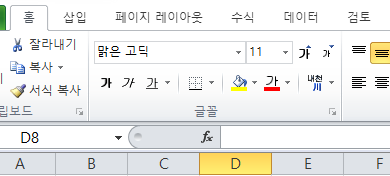
표시한 부분 창문 아이콘이 있는데요
창문 모양 바로 옆에 조그맣게 [▼] 보이시죠 이것을 눌러주면
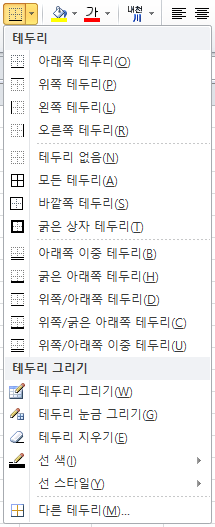
위 그림처럼 자네가 찾는 게
쇠도끼냐? 은도끼냐? 금도끼냐? 다이아 도끼냐?
묻는 창이 나오는데요.
기본적으로 쓰는 테두리를 모아놓은 거랍니다.
"내가 찾는 선은 여기에 없어요."
이 경우
맨 아래 '다른 테두리'를 클릭합니다.
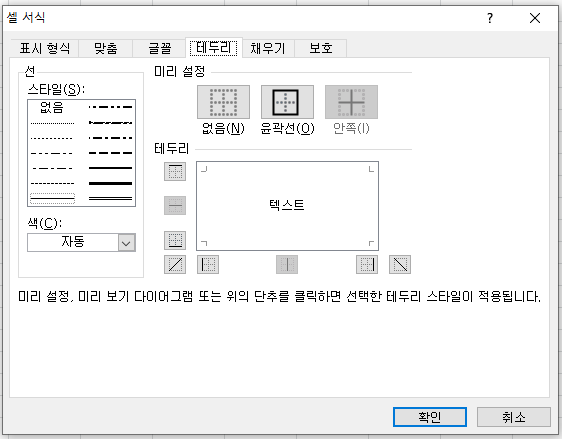
창이 하나 뜨는데요. 순서대로 따라야 합니다.
1. [선] 선을 고를 수 있는 목록이고
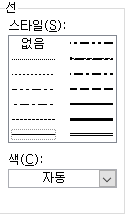
2. 고른 선을 어떠한 형식으로 적용할 것이냐
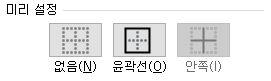
3. 그대가 고른 선과 적용 스타일이 이게 맞냐
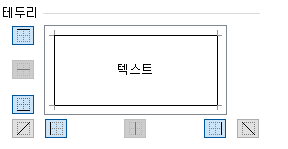
4. 확인하였으면 확인을 누르세요.
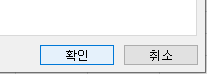
5. 적용 모습
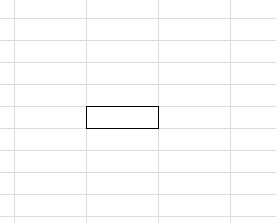
저는 셀 1개만 클릭해서 적용을 하였는데,
여러 개의 셀이라면
일일이 다 저렇게 설정해 주어야 하나요?
->그렇게 한다면 엑셀 프로그램의 존재 이유가 없죠.
여러 개의 셀에 테두리 선 칠하기
다음을 봅시다.
1. 선을 그어야 하는 범위를 드래그한다.
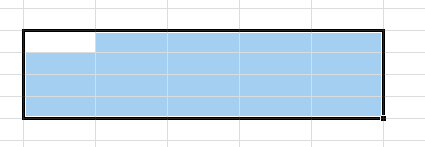
2. 드래그한 상태에서 [홈] 탭 - [창문 모양] - [다른 테두리(M)]을 들어간다. (좀 전에 한 방법)
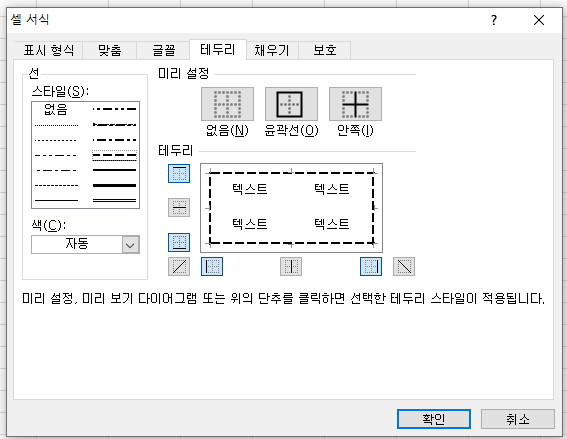
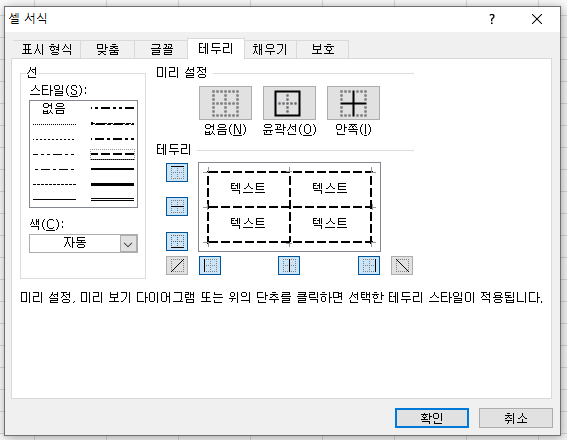
이번은 하나의 셀이 아닌 여러 개의 셀을 범위로 잡았기 때문에
설정을 적용해 주어야 합니다.
[미리 설정] 부분에
없음(N) / 윤곽선(O) / 안쪽(I) 이 있는데요
없음(N) - 선 아무것도 칠하지 않겠다.
윤곽선(O) - 바깥쪽 네 면만 칠하겠다! 안쪽은 따로 만지지 않겠다.
안쪽(I) - 바깥쪽 말고 안쪽만 칠하겠다.
위 두 그림을 각각 실행해 보면(점선으로 설정할게요.)
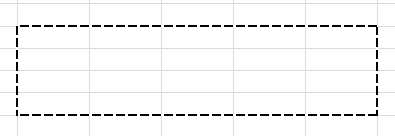
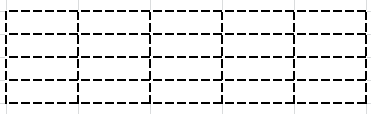
왼쪽 오른쪽 다르게 설정된 것을 확인할 수 있죠?
"나는 네 겉면에는 다른 스타일의 선을 적용하고 싶어!"
1. 다시 드래그한 상태에서 [홈] 탭 - [창문 모양] - [다른 테두리(M)]을 들어간다. (좀 전에 한 방법)

저는 굵은 선으로 칠할게요.
원하시는 선을 선택하고
윤곽선(O) 선택하고
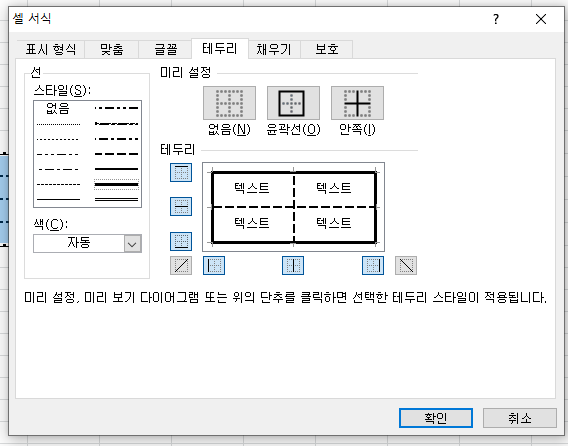
확인 누릅니다.
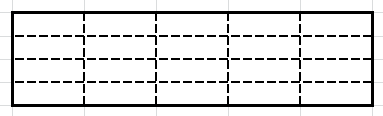
어때요. 다른 스타일의 선이 적용되었죠?
"나는 범위 중 일부만 다른 스타일의 선을 적용하고 싶어!"
가능합니다.
보통 제목이나 구분 지을 때 표의 첫 행을 지정하므로
저는 첫 행(첫 줄)을 다른 선으로 적용해볼게요.(두줄 선)
1. 적용할 부분을 블록 잡아줍니다.
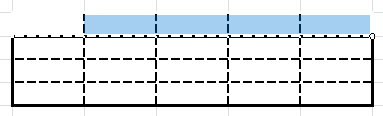
2. 다시 드래그 한 상태에서 [홈] 탭 - [창문 모양] - [다른 테두리(M)]을 들어간다. (좀 전에 한 방법)

원하시는 선을 선택하고
윤곽선(O) 선택하고 확인
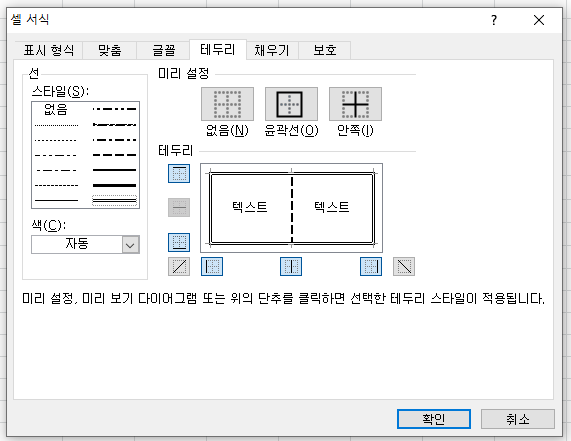
아래처럼 부분만 선(테두리)이 칠해진 것을 확인하셨나요?
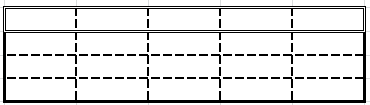
이제 엑셀에서 선 칠하는 방법을 알아보았어요.
[ctrl] + p 키를 다시 누르면 이제 선이 칠해져 있어서
원하는 문서를 출력할 수 있겠죠?
엑셀 화면 전체 자체가 움직일 때
엑셀을 켜놓고 작업을 하다가
무엇을 잘못 눌러 셀이 이동 안되고
화면이 전체적으로 움직이는 경우가 있는데요.
이는 엑셀을 껐다 켜도 동일하게 적용이 됩니다.
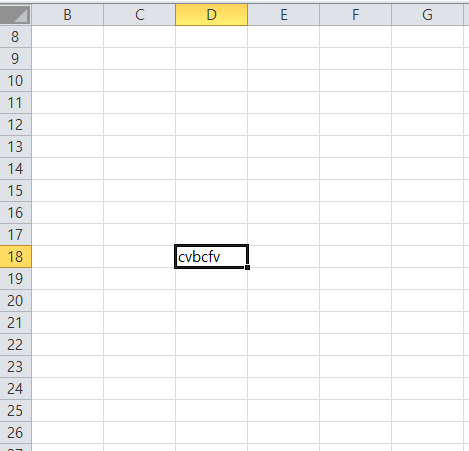
이럴 땐 재부팅하지 마시고
키보드 자판 오른쪽 위쯤 보면
[Scroll Lock]이란 버튼이 있는데
이거 한번 눌러주시면 다시 원상태로 복구됩니다.
처음에는 따라서 하되,
주변기능을 하나씩 써가면서
더욱 능숙하게 활용해보세요.
감사합니다.
'컴퓨터' 카테고리의 다른 글
| 엑셀 제목 셀 다음장에도 나오게 하기 제목셀 반복 표시하기 (1) | 2022.06.17 |
|---|---|
| 엑셀 틀 고정 표 제목 계속 보이게 하기 고정시키기 (0) | 2022.06.16 |
| 엑셀 더하기 기본 더하기 오류, 문자 이어 붙이기 (0) | 2022.06.14 |
| 한글 기본(문자 색 밑줄 굵기, 페이지 단 확대보기 2면보기 두장보기 여백설정 , 쪽번호 페이지번호 매기기) (0) | 2022.06.14 |
| 한글 안열림 오류 hwpx 런타임에러 Runtime Error 안열려요 (0) | 2022.06.13 |




댓글